Collega il router wifi senza un computer. È possibile configurare un router senza un computer? Configuriamo il router Wi-Fi Tp-Link da un tablet o uno smartphone
- Preparazione: connettiamo il router
- Introduzione alla configurazione del router dal tablet
- Configurare il router tramite il browser sul tablet
- postfazione
- Collega il telefono al router
- Configura il router
- Personalizza la tua connessione Internet
- Configuriamo il Wi-Fi
- Cambia la password nel pannello di amministrazione
Per molto tempo stavo per scrivere queste istruzioni, ma non funzionava ancora. E finalmente è arrivato il momento tanto atteso.

In questo articolo, ti dirò e mostrerò tutto in dettaglio nelle immagini, come impostare Router Wi-Fi senza un computer. Avere solo il router e il tablet stesso. Bene, o uno smartphone. Inoltre, qualunque cosa accada sistema operativo Il tablet (smartphone) funziona. Può essere Android, iOS o Windows Phone . Può essere personalizzato da iPad o iPhone.
Nei commenti mi è stato spesso chiesto se era possibile configurare un router con solo un telefono o un tablet. Cosa fare se la casa non ha un computer, laptop, netbook, ecc. Sì, e non è difficile immaginare un caso in cui non si dispone di un computer, ma ci sono molti dispositivi mobili che possono connettersi a Internet tramite Wi-Fi. E hai deciso di acquistare un router che avrebbe distribuito Internet ai tuoi dispositivi.
Ma qui arriva il problema: “Come posso configurare questo router se non ho un laptop. E c'è ad esempio solo un tablet. Dov'è l'istruzione, e può essere fatta del tutto? ”Sì, è possibile. Te lo dico adesso. Naturalmente, puoi prendere in prestito un laptop, ad esempio da amici, e configurarlo secondo queste istruzioni. Ma non è necessario.
Di cosa abbiamo bisogno?
Abbiamo bisogno del router stesso e di alcuni dispositivo mobile a cui può connettersi rete wireless . Da cui eseguiremo l'impostazione. Bene, Internet dovrebbe essere a casa tua, penso che sia chiaro.
Ho controllato tutto e tutto funziona. Mostrerò l'intero processo usando l'esempio dello stesso router Tp-Link WR841N e del tablet ASUS MeMO Pad FHD 10 in esecuzione su Android. Potresti anche avere un altro dispositivo, come uno smartphone. Solo sul tablet è molto più conveniente, grazie allo schermo più grande.
Per quanto riguarda il router stesso, può essere qualsiasi, non necessariamente Tp-Link. Se hai Asus, D-Link, ZyXEL, ecc., Solo il pannello di controllo sarà diverso. E così, in generale, tutto sarà lo stesso di questo manuale.
Preparazione: connettiamo il router
Prima di tutto, ti consiglio di fare un reset completo sul tuo router. Non importa, è nuovo dal negozio o ha già funzionato da qualche parte, le impostazioni devono essere cancellate. Forse è già stato impostato e non abbiamo bisogno di vecchie impostazioni. A causa loro, possono sorgere molti problemi. Pertanto, guardiamo l'articolo ““, e facciamo come dice. Fatto? Ottimo, continua. Se qualcosa non funziona, continua, speriamo che non ci siano impostazioni che non ci servono.
Fissiamo il router dell'antenna (se sono rimovibili), quindi colleghiamo il cavo di alimentazione e lo colleghiamo. Ci colleghiamo al connettore WAN blu cavo di rete Internet. Quale provider è stato a casa tua (sarebbe bene essere sicuri che Internet funzioni e pagasse. E poi, durante il processo di installazione, potrebbero sorgere problemi e penserai che il router o il metodo di configurazione siano responsabili di tutto).

Collegato, gli indicatori lampeggiavano, tutto a posto. Se, dopo aver effettuato l'accesso alla rete, gli indicatori sul router non si illuminano, è possibile che venga spento con un pulsante, che potrebbe trovarsi sul case del router stesso. Dai un'occhiata.
Ora prendiamo in mano un tablet, uno smartphone, un telefono (quello che hai lì) e passiamo all'elemento successivo nelle nostre istruzioni.
Introduzione alla configurazione del router dal tablet
Per impostazione predefinita, la protezione Wi-Fi non è installata e la tua rete è aperta. Ora collegheremo il tablet ad esso (nel mio caso, quando continuo a scrivere il tablet, entrerò nel dispositivo da cui stiamo configurando).
Vai alle impostazioni connessioni di rete (dobbiamo attivare il Wi-Fi).
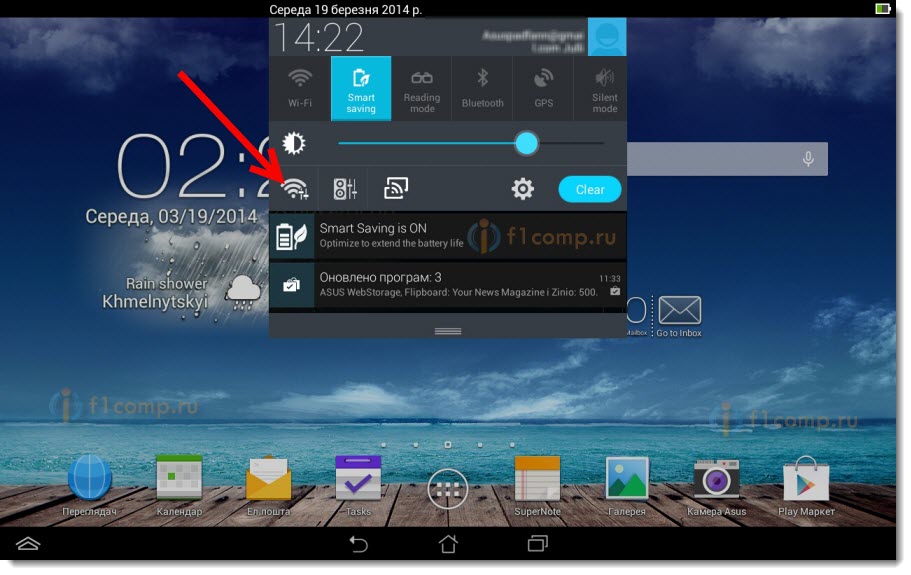
Ecco attenzione! Avrà un nome standard e sarà aperto. È importante scegliere la nostra rete. In caso di dubbio, è sufficiente spegnere il router dalla presa (spegnere e attivare il Wi-Fi sul dispositivo stesso) e vedere se la rete scompare. Se è così, allora questa è la tua rete, sceglila.
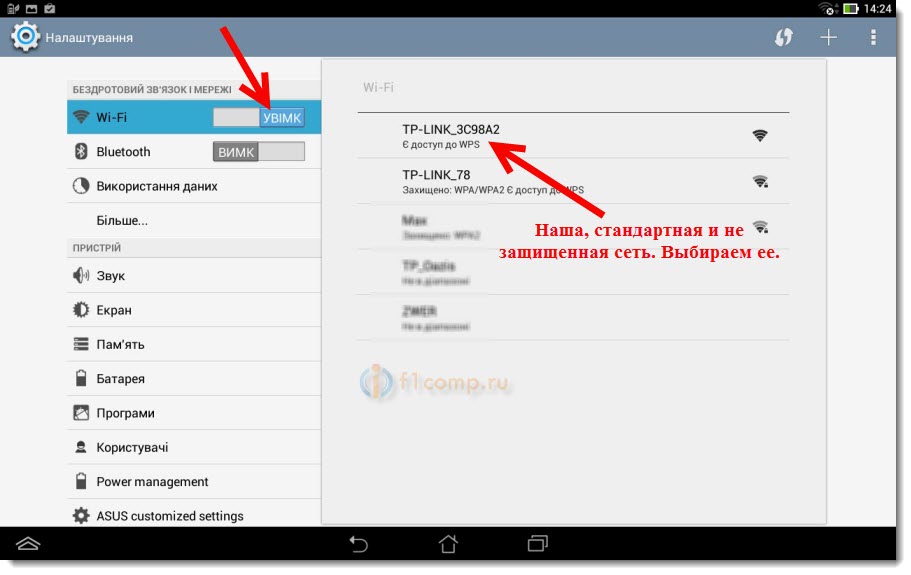
Apparirà una finestra. Basta fare clic su Connetti .
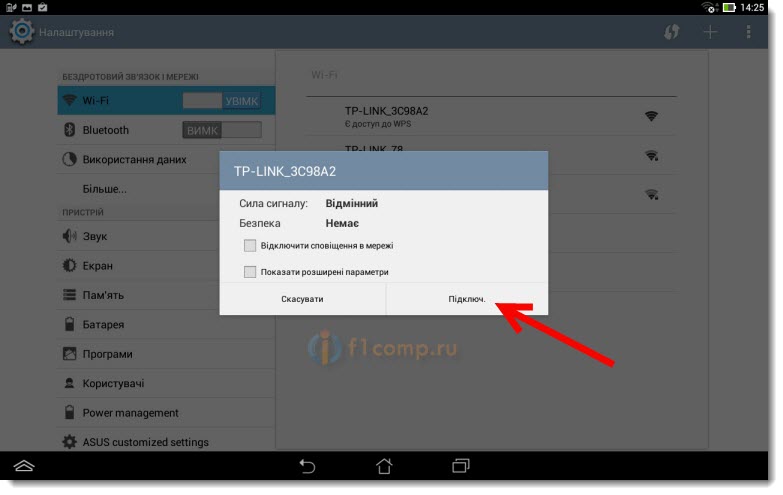
Se tutto va bene, lo stato " Connesso " apparirà vicino alla rete e l'icona con le divisioni della rete apparirà in alto.
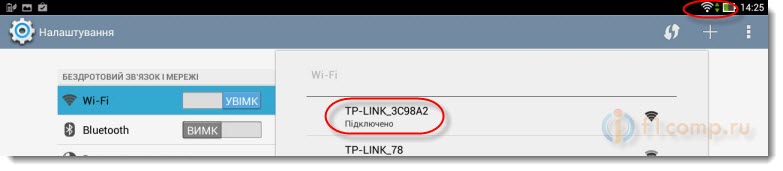
Tutto, il nostro tablet è collegato alla nostra rete wireless. Puoi procedere alle impostazioni.
Configurare il router tramite il browser sul tablet
Questi parametri devono essere impostati nella scheda Rete - WAN . Di fronte al tipo di connessione WAN scegliamo la tecnologia necessaria. E già sulla base di una determinata tecnologia, impostiamo tutti i parametri necessari: nome, login, IP statico o DNS.
Quindi, quando tutte le impostazioni sono specificate e selezionate, fare clic sul pulsante Salva per salvare le impostazioni.
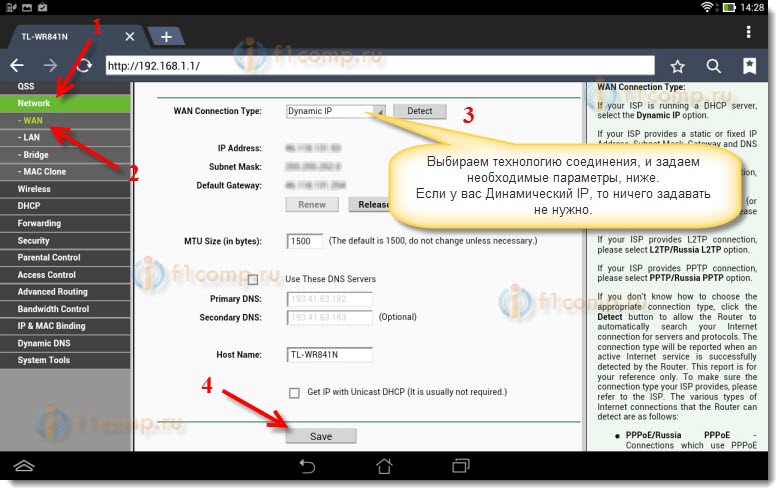
Presta particolare attenzione alle impostazioni di cui ho scritto sopra. Come ho detto, sono i più importanti.
Di fronte alla voce Nome rete wireless , impostiamo il nome della tua rete Wi-Fi (scrivere solo in lettere inglesi, i numeri sono possibili). Questo nome verrà visualizzato su tutti i dispositivi.
Regione opposta, specifica il paese in cui vivi.
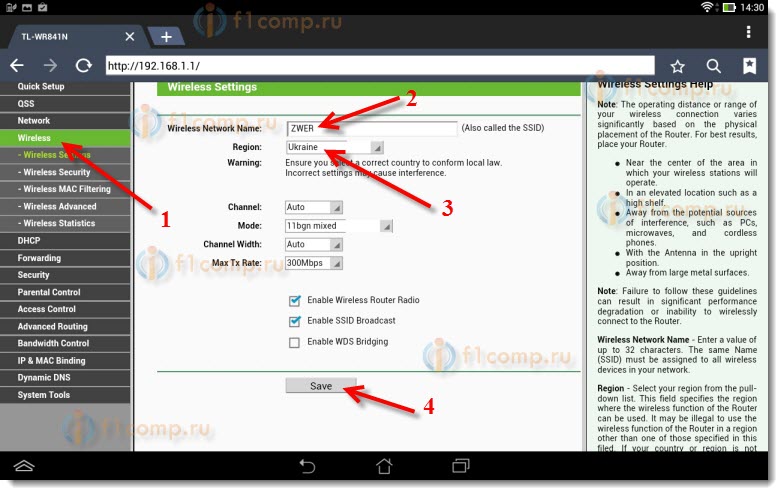
Se viene visualizzata una finestra, fai clic su OK .
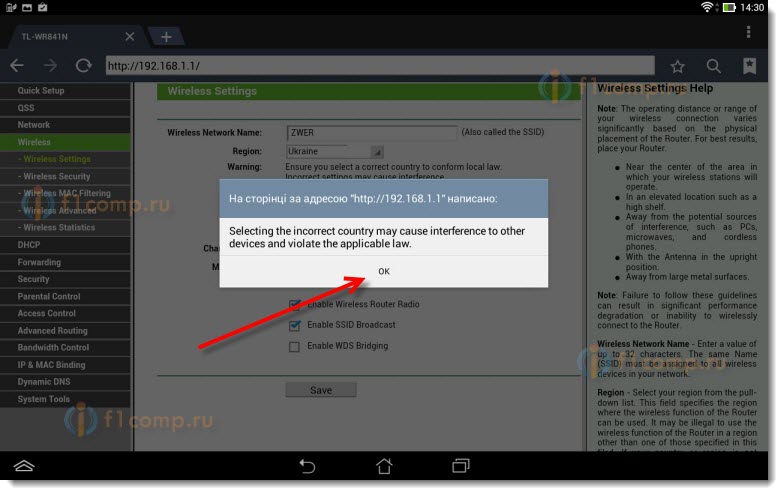
Installiamo la protezione su una rete wireless
Apri la voce Wireless - Wireless Security .
Scegli WPA / WPA2 - Personale (consigliato) .
Di fronte alla password PSK, crea e annota una password. Sarà utilizzato per connettersi al tuo Wi-Fi. Usa lettere e numeri inglesi. Crea una password di almeno 8 caratteri. Tieni il registro delle lettere, è importante.
Assicurati di scrivere la password su un pezzo di carta e riporla in un luogo sicuro per non dimenticare. Quindi, è necessario ripristinare tutte le impostazioni e riconfigurare.
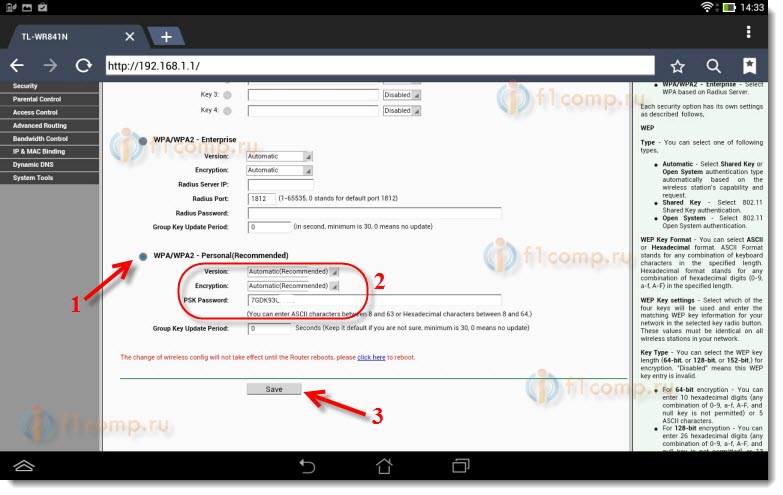
Cambia password per accedere alle impostazioni
Dobbiamo modificare l'amministratore e l'amministratore standard, che vengono utilizzati per immettere le impostazioni del router. Che nessuno tranne noi potrebbe avere accesso alle impostazioni.
Fai clic sulla scheda Strumenti di sistema - Password .
Imposta un nome utente e una password standard. E sotto, imposta i tuoi nuovi dati. Ho lasciato il nome utente admin, ho trovato la mia password.
Questa password inoltre annota, che non dimenticherebbe.
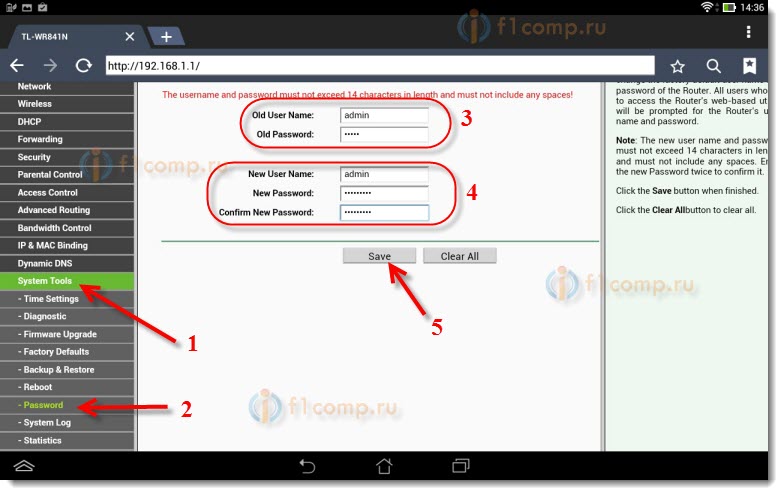
Dopo aver fatto clic sul pulsante Salva , verrà nuovamente visualizzata una finestra che richiede l'accesso e la password. Devi già specificare i nuovi dati (che hai indicato sopra) e fare clic sul pulsante Accedi .
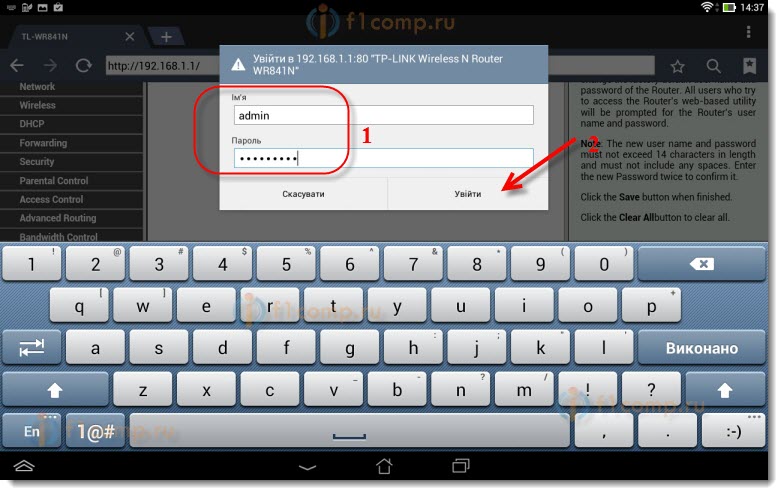
Arriveremo di nuovo al pannello di controllo.
Può verificarsi ad esempio, oppure. A proposito, ho anche scritto.
postfazione
È uscito un enorme articolo, molti screenshot, ma in un modo diverso - assolutamente no. Ho cercato di rendere l'articolo il più chiaro e semplice possibile.
Come puoi vedere, puoi configurare il router senza un computer, ma semplicemente con telefono cellulare o tablet. Penso che anche dalla TV possa essere personalizzato. E questo non è un grosso problema. La cosa principale è seguire le istruzioni e controllare le impostazioni che indicano che in seguito non ci sarebbero problemi diversi.
Se hai domande, commenti o suggerimenti, sarò felice di ascoltarli nei commenti!
Le reti wireless sono così radicate nella nostra vita quotidiana che è già difficile per molti immaginarlo senza reti Wi-Fi. Questo standard è utilizzato in quasi tutti i dispositivi - da personal computer e fine sistemi di videosorveglianza . Ora molti in famiglia hanno il proprio personal computer, nonché uno smartphone, un e-book e altri gadget, il cui lavoro dipende da Internet. Pertanto, i router Wi-Fi o come alcuni di loro chiamano router ai nostri tempi sono disponibili in quasi tutti gli appartamenti.
Con lo sviluppo di tecnologie IT, i router possono essere configurati da qualsiasi dispositivo
Molti sanno già come configurare i propri dispositivi Wi-Fi, per fare ciò, è sufficiente connetterli e il computer ai connettori LAN ed effettuare le impostazioni, secondo il manuale, che è quasi sempre incluso. Ma cosa si può fare se non c'è un computer elettronico a portata di mano? In questo articolo vedremo come è possibile configurare un router da un telefono o tablet, quando non si dispone di un PC o laptop.
Prima di iniziare a configurare il router, è necessario, ovviamente, accenderlo. Colleghiamo l'alimentatore a una presa elettrica e colleghiamo il cavo Internet principale con un connettore router WAN, di solito è evidenziato in blu.
Successivamente, è necessario ripristinare le impostazioni di fabbrica del dispositivo. Non importa se ne hai acquistato uno nuovo nel negozio o lo hai già usato prima, devi farlo, perché se fosse già stato collegato e configurato, avrebbe potuto salvare i parametri non adatti alla tua rete. Per ripristinare le impostazioni, è necessario trovare un piccolo foro nella parte posteriore del dispositivo, accanto al quale sarà presente la scritta "Ripristina", all'interno della quale è presente un pulsante. Prendi qualcosa di affilato come aghi o spilli e tieni premuto questo pulsante per un po '. Dopo circa 10 secondi indicatori luminosi sul router dovrebbe lampeggiare e, riavviato, ripristinare le impostazioni di fabbrica.
Collega il telefono al router
Se ripristini le impostazioni predefinite, non ci sarà alcuna password per la rete Wi-Fi del tuo dispositivo, sarà disponibile pubblicamente. Vai alle impostazioni del tuo telefono, attiva il Wi-Fi e nell'elenco delle reti wireless trova la tua rete. Potrebbe avere un nome standard, che sarà il nome dell'azienda che ha prodotto il dispositivo, e anche questa rete dovrebbe avere il miglior livello di segnale. Se dubiti che questa sia esattamente la rete del tuo router, prova a spegnere e riaccendere il dispositivo, mentre sul telefono la tua rete dovrebbe scomparire dall'elenco e quindi riapparire. Fai clic su "Connetti" e, se ti connetti correttamente alla parte superiore dello schermo del tuo gadget, lo stato della rete verrà visualizzato sotto forma di un'icona che indica che il Wi-Fi è attivo.
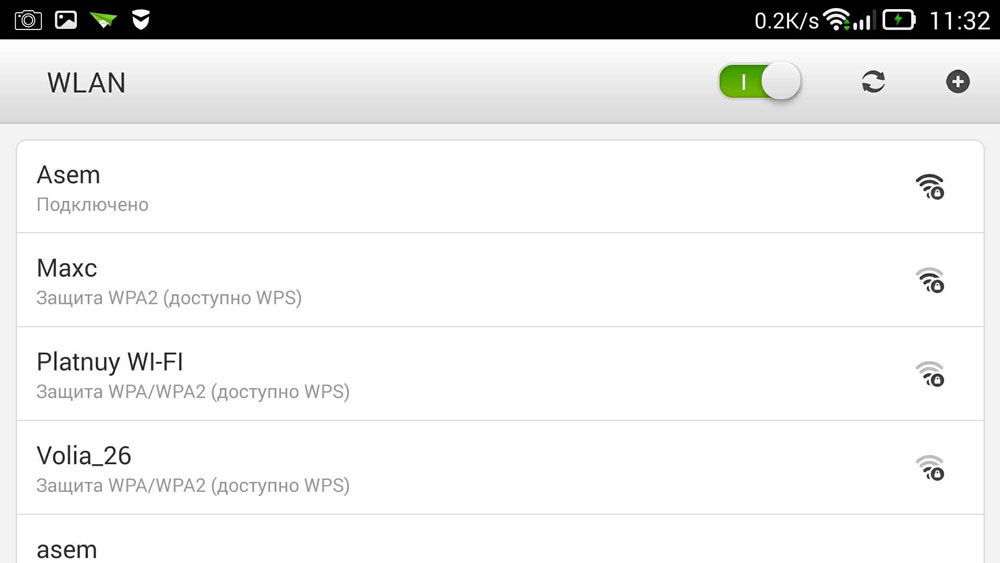
Configura il router
Il processo di configurazione del dispositivo tramite il telefono è lo stesso del caso del funzionamento di un computer o laptop. Per configurare, aprire qualsiasi browser Web installato sul telefono, ad esempio, google chrome e nella barra degli indirizzi, inserire lo standard per tutti gli indirizzi gadget 192.168.0.1 o 192.168.1.1, fare clic sul pulsante "Vai". Nella finestra che si apre, ci saranno 2 campi vuoti, dove dovremo specificare il login e il codice per accedere pannello di amministrazione del router . Poiché abbiamo abbandonato tutte le impostazioni su quelle standard, questi dati saranno standard, molto spesso il nome utente specificato è admin e la password è admin. Se questi dati non si adattano, guarda nella parte inferiore del dispositivo stesso o nelle istruzioni, dovrebbero essere tutti scritti lì. Quando inserisci queste informazioni, devi accedere all'interfaccia web del router stesso.
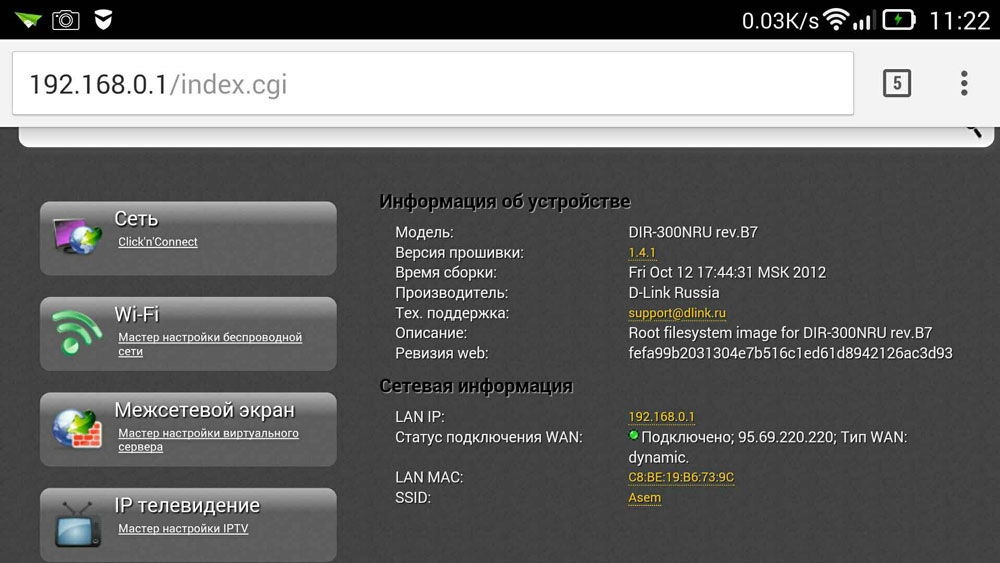
In realtà, la configurazione del router stesso prevede tre passaggi.
Personalizza la tua connessione Internet
Il passaggio principale consiste nello specificare i parametri del proprio provider, nel pannello di amministrazione del router queste impostazioni vengono spesso eseguite nella scheda WAN. Qui è necessario specificare il tipo di connessione al World Wide Web (ad esempio, il PPPoE più utilizzato in Russia), nonché il nome utente e il provider di password. Questa coppia di login con password ti è stata emessa al momento della connessione. Prova a trovare il tuo contratto, che ti è stato emesso quando ti connetti a Internet, tutto dovrebbe essere scritto in esso. Dopo aver specificato queste impostazioni, salvarle. Puoi anche provare automatico installazione passo-passo dispositivo, alcuni dispositivi possono fare qualsiasi cosa sulla macchina, oltre a determinare il tipo di rete attraverso la quale il router si connette al provider. In questo caso, dovrai specificare solo il tuo nome utente e password.

Configuriamo il Wi-Fi
Se non si desidera che estranei utilizzino la propria rete wireless, riducendo così la velocità della connessione Internet, è possibile configurare il Wi-Fi impostando una password. Quindi accedere a rete globale tramite il router saranno in grado di ricevere solo coloro a cui è possibile comunicare questa password.
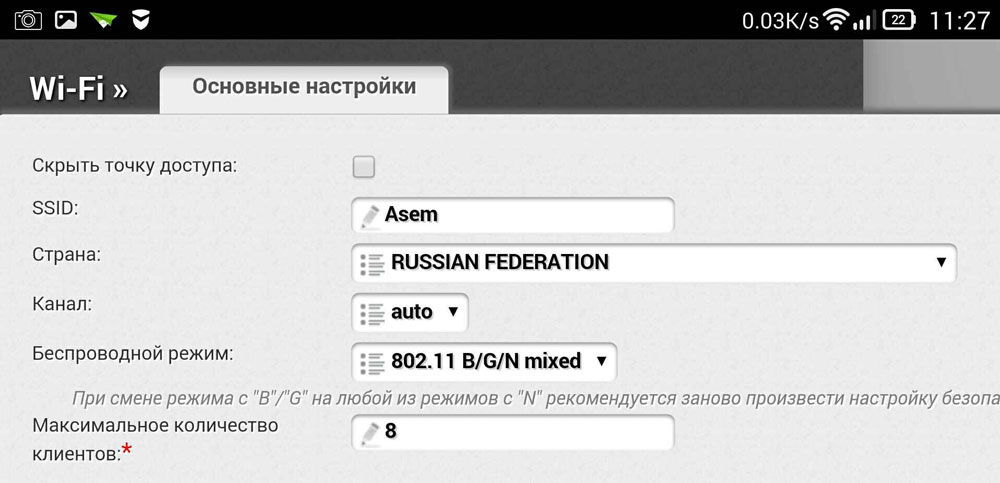
Vai alla sezione Pannello di amministrazione wireless e nella riga Nome rete wireless specifica il nome per la tua rete wireless. Specificare un nome Reti Wi-Fi Sarà più facile navigare quando si collegano altri dispositivi. Quindi, vai alla scheda Sicurezza wireless e specifica impostazioni di sicurezza . Per il tipo di sicurezza, selezionare il WPA / WPA2 raccomandato e, nel campo Password, immettere il codice di accesso, composto da almeno otto caratteri. Non inventare una password troppo complessa, perché in futuro potrebbe essere necessario inserirla negli altri gadget e ciò creerà inutili difficoltà per la connessione.
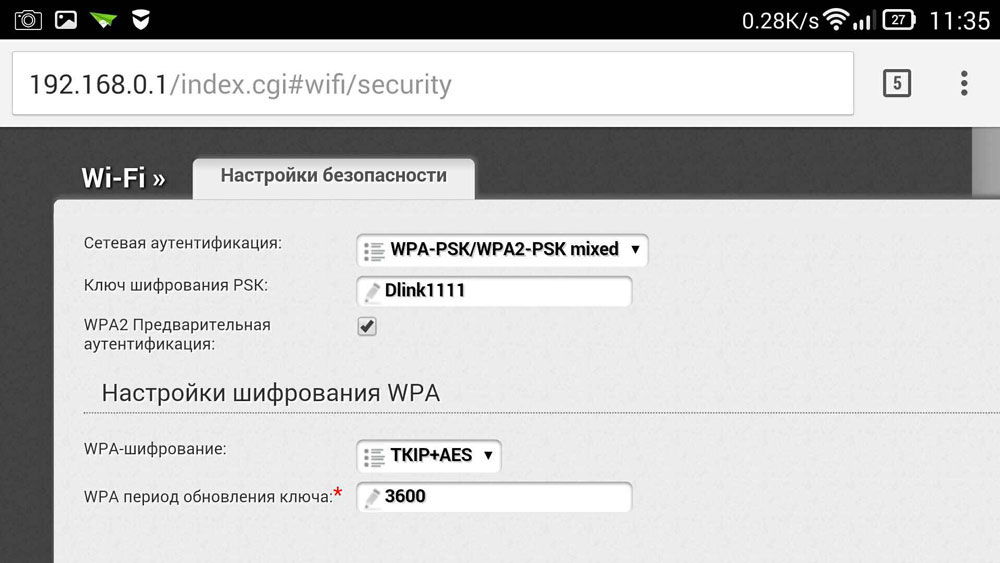
Cambia la password nel pannello di amministrazione
In modo che nessuno possa modificare le tue opzioni, anche con l'accesso al Wi-Fi, puoi proteggere il tuo pannello di amministrazione modificando la coppia standard di login e password con quelle più complesse. A seconda del produttore del router, queste impostazioni possono essere memorizzate in diverse schede, ad esempio Strumenti di sistema, trovando la scheda desiderata, cercare il parametro password. Qui è necessario impostare il nome e la password. Dopo quanto sopra, il dispositivo deve essere riavviato per abilitarlo con nuove opzioni. Dopo il riavvio, apri l'elenco delle reti Wi-Fi sul telefono e trova il nome della rete specificato al momento della configurazione, inoltre dovrai inserire i tuoi nuovi dati. Se tutto è eseguito correttamente, il telefono si connetterà automaticamente a Internet per verificarlo, puoi provare ad andare a qualsiasi risorsa sulla rete globale.
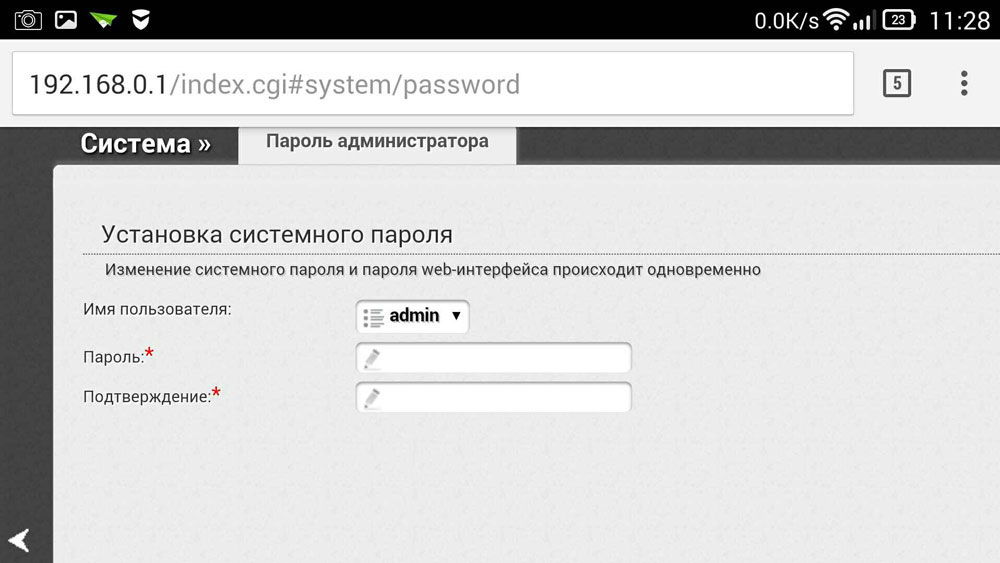
Quindi abbiamo imparato come configurare facilmente il router, anche senza avere a portata di mano un computer o un laptop. In generale, procedura di installazione quasi uguale a quando si utilizza un PC. Se in precedenza hai provato a configurare un router da un PC o un laptop, quindi da un telefono non ti sarà difficile farlo.
Dov'è l'istruzione, e può essere fatta del tutto?Di cosa abbiamo bisogno?
Fatto?
Ma cosa si può fare se non c'è un computer elettronico a portata di mano?